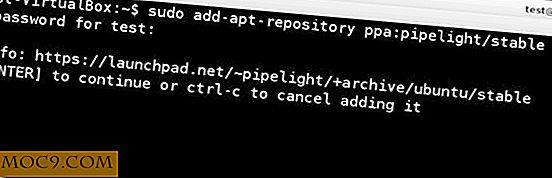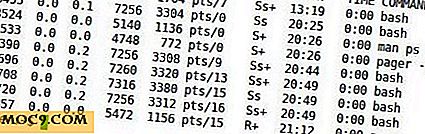Как да синхронизирате календарен абонамент през устройствата на Apple с помощта на Mac
По подразбиране, когато се абонирате за календар на вашия iPhone или iPad чрез календарна абонаментна връзка, абонаментният календар остава само на тези избрани устройства и не се синхронизира във всичките ви устройства на Apple, нещо, което календарът iCloud би направил. Ще видите само календара на устройството, за което сте се абонирали. С описания по-долу метод ще можете да конвертирате нормален календар в iCloud календар и той ще се синхронизира във всичките ви устройства на Apple.
Първият метод по-долу е за абониране за нов календар. Ако вече сте се абонирали за календар и желаете той да е достъпен за всички ваши устройства, можете да преминете към втората секция по-долу.
Синхронизиране на абонамент за календар между устройствата на Apple
Нямате нужда от приложение на трета страна на вашия Mac, за да изпълнявате задачата.
1. Стартирайте приложението Календар на Mac.
2. Когато стартира приложението, кликнете върху менюто "Файл", последвано от "Нов календарен абонамент ...", за да се абонирате за нов календар.

3. Следният екран трябва да ви помоли да въведете URL адреса на календара, за който искате да се абонирате. Въведете URL адреса и кликнете върху "Абонирай се".
Като пример, аз въведох URL адреса на календара на US Holidays.

4. Трябва да можете да видите диалоговия прозорец за информация за календара. Можете да въведете име за календара, да промените настройките за предупреждение и други модификации.
Това, което трябва да направите, е да промените стойността на падащото меню "Местоположение" на "iCloud". По този начин календарът ще остане на iCloud и трябва да се синхронизира с всичките ви устройства, свързани с iCloud.
След като сте избрали това, кликнете върху "OK", за да запазите промените.

Абонираният календар сега трябва да е на разположение на всичките ви устройства от Apple, които са свързани с вашия iCloud акаунт.
Следва как можете да превърнете стар абониран календар в iCloud календар.
Синхронизиране на вече абониран календар между устройствата на Apple
1. Стартирайте приложението Календар на Mac.
2. Трябва да можете да видите всичките си календари в левия панел. Ако не го направите, кликнете върху бутона "Календари", за да направите това.
3. Щракнете с десния бутон върху календара, който искате да превърнете в iCloud календар, и изберете опцията "Get Info".

4. На следващия екран променете стойността на "Location" от "On My Mac" на "iCloud", за да направите календара достъпен във вашия iCloud акаунт.

заключение
Ако сте се абонирали за календар на едно от вашите устройства на Apple, но не го виждате на другите, горепосоченото ръководство ще ви помогне да го направите достъпно на всичките си устройства.